以下是在场景查看器(一个内置于门户网站中的应用程序)中查看 2D 和 3D 地理空间内容的快速参考。 场景查看器可以与支持 WebGL(内置于大多数现代化浏览器中的网络技术标准,用于渲染 3D 图形)的桌面 Web 浏览器结合使用。您也可以登录场景查看器并创建自己的场景。
注:
打开场景查看器之前,请验证您的浏览器是否支持场景。
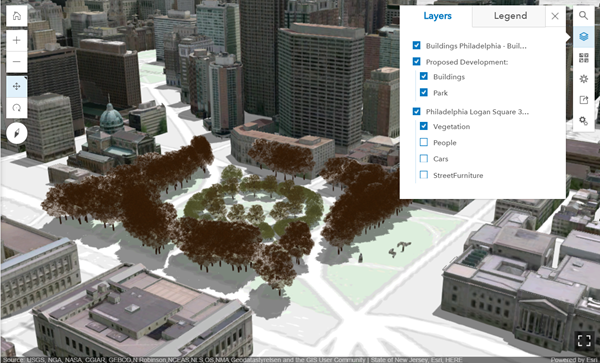
导航场景
屏幕左上角有导航控件。
- 单击初始视图
 以返回到初始照相机位置。
以返回到初始照相机位置。 - 单击 + 以放大。
- 单击 - 以缩小。
- 也可以使用鼠标和滚轮进行放大和缩小,或按住鼠标中键向上或向下移动来进行放大或缩小。
- 单击平移
 进行平移。单击并按住鼠标左键,向希望移动的方向拖动场景。还可以使用键盘上的箭头键进行平移。
进行平移。单击并按住鼠标左键,向希望移动的方向拖动场景。还可以使用键盘上的箭头键进行平移。 - 单击旋转
 进行旋转。单击并按住鼠标左键,向希望移动的方向旋转并倾斜场景。
进行旋转。单击并按住鼠标左键,向希望移动的方向旋转并倾斜场景。提示:
工具右上方的黑色三角形用来指示选定的工具。
- 如果采用两键鼠标,可以使用鼠标左键进行主要导航,鼠标右键进行次要导航。例如,如果单击旋转
 ,您可以使用鼠标左键进行旋转,并使用鼠标右键进行平移。
,您可以使用鼠标左键进行旋转,并使用鼠标右键进行平移。 - 如果您有触摸屏笔记本电脑或显示器,则使用两根手指进行双指缩放,使用一根手指进行平移。您也可以双击场景以朝向轻触位置放大步长。要旋转场景,请按顺时针或逆时针方向移动两根手指。要倾斜场景,请在屏幕上向上或向下拖动两根手指。
注:
平移/旋转开关导航控件和 3D 导航设置不会影响触摸。
- 罗盘
 可指示场景的方向。单击罗盘
可指示场景的方向。单击罗盘  以将场景设置为向北。
以将场景设置为向北。
以下为导航键盘快捷键:
| 快捷方式 | 说明 |
|---|---|
| B + 单击左键 | 从当前照相机位置查看。 |
| P | 将场景设置为垂直于地面。 |
| N | 将场景设置为向北。 |
| Ctrl+S | 保存场景。 |
| Ctrl+E | 开始和停止一天中的太阳动画。 |
搜素位置
单击搜索  并在搜索框内输入位置。搜索工具将返回匹配您的位置的选项。您可单击列表中的一个位置或按 Enter 以转到场景中的这个位置。
并在搜索框内输入位置。搜索工具将返回匹配您的位置的选项。您可单击列表中的一个位置或按 Enter 以转到场景中的这个位置。
查看图层
使用图层来管理在场景中显示内容中的哪些图层。单击该复选框可在场景中打开和关闭图层。
- 单击图层
 以打开图层并查看场景中的图层。
以打开图层并查看场景中的图层。 - 单击缩放至按钮
 将您的场景缩放至视口内图层的范围。
将您的场景缩放至视口内图层的范围。 - 单击图例查看图层的符号系统。
- 单击图层
 或其他工具将其关闭。
或其他工具将其关闭。
选择底图
单击底图  在场景中切换底图。
在场景中切换底图。
调整日光
打开日光  以更改光照和阴影在一天和一年中的不同时间对场景的影响。
以更改光照和阴影在一天和一年中的不同时间对场景的影响。
光照滑块
左右拖动光照滑块  以调整一天中的不同时间场景内的光照和阴影。也可以通过手动输入时间或单击滑块上的特定时间来调整一天中的时间。要更改时区,请单击时间框右侧的当前时区并在时区的下拉列表中进行选择。
以调整一天中的不同时间场景内的光照和阴影。也可以通过手动输入时间或单击滑块上的特定时间来调整一天中的时间。要更改时区,请单击时间框右侧的当前时区并在时区的下拉列表中进行选择。
单击播放  以动画形式呈现一天之内场景中的光照循环。
以动画形式呈现一天之内场景中的光照循环。
日历
单击日历  以更改一年中不同时间的太阳位置。
以更改一年中不同时间的太阳位置。
单击播放  以动画形式呈现一年中各个月份场景中的光照循环。
以动画形式呈现一年中各个月份场景中的光照循环。
阴影
选中显示阴影以表现场景中的阴影。您可以更改阴影效果,方法是调节光照滑块  、时区和日历
、时区和日历  。
。
共享场景
单击共享  以通过电子邮件、社交媒体共享场景,或将其嵌入到网站中。
以通过电子邮件、社交媒体共享场景,或将其嵌入到网站中。
更改设置
设置  包含了可用于调节浏览器的性能质量和鼠标导航设置的工具。
包含了可用于调节浏览器的性能质量和鼠标导航设置的工具。
性能/质量
选择该设置以优化 3D 图形渲染:
- 质量 - 高质量显示,如真实大气
- 平衡 - 性能和质量的平等优化
- 性能 - 通过减少数据加载提高稳定性和速度
3D 导航
选择更适合您的 3D 导航 - 默认场景查看器导航或 ArcGIS Pro 鼠标导航。
全屏显示场景
单击右下方的全屏  以启动全屏模式。单击退出全屏 (Esc) 或按键盘上的 Esc 退出全屏。
以启动全屏模式。单击退出全屏 (Esc) 或按键盘上的 Esc 退出全屏。